最近小编在打开一些应用程序时,总是会弹出应用程序无法正常启动0xc0000142的错误提示,导致程序无法启动,因此小编在网上搜索了一番,发现提供的方法都无法解决我的问题,最后还是通过重装系统解决了,不过小编还是将方法整合起来放在下方,建议大家依次尝试。
应用程序无法正常启动0xc0000142
方法一、
1、按下“win+r”打开运行,输入cmd,点击确定;
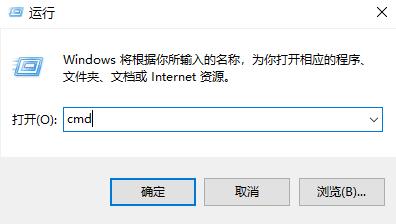
2、确定后即可开启“命令提示符”;
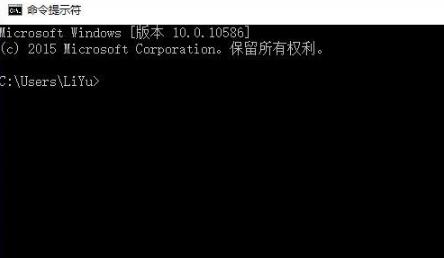
3、随后在命令提示符中输入代码:for %1 in (%windir%\system32\*.dll) do regsvr32.exe /s %1,按下回车键;
4、运行完成后重新启动一下即可解决。

方法二、
1、首先点击左下角开始菜单,进入“设置”;
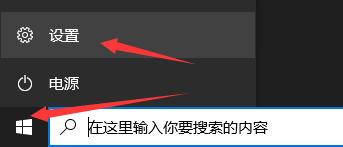
2、接着在其中找到并进入“时间和语言”;
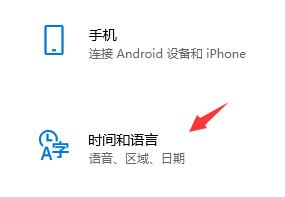
3、接着点击右上角相关设置下的“日期、时间和区域格式设置”;
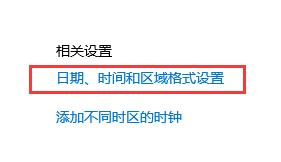
4、进入后在其中找到区域格式,将它更改为“中文(简体,中国)”就可以解决无法启动问题了。

方法三、
若以上方法都无法解决,就说明是系统出现难以解决的故障,可以通过重装系统来解决问题,具体操作如下:
1、小编在这里推荐胖爪装机助手,这款软件可以快速免费完成系统重装,十分简单,小伙伴们可以点击超链接进行下载:胖爪windows10装机助手。进入页面点击。然后点击“软件下载”,就可以完成程序的安装了。需要注意关闭安全卫士类软件,不然会引起误报;
推荐下载:深度技术ghost win10专业纯净版v2022.5

2、下载后完成安装程序,点击程序中的“立即重装”;
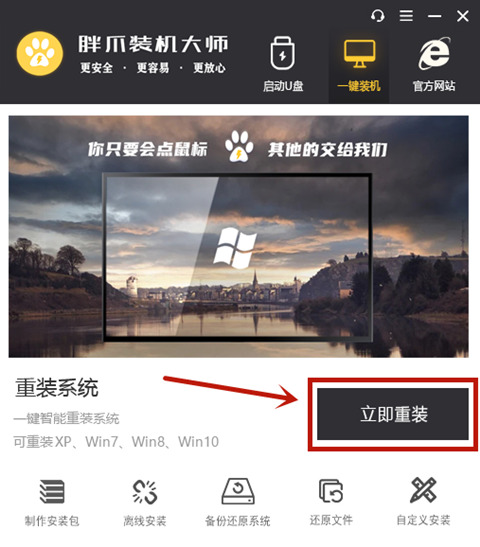
3、这时候软件会自动检测系统的硬件,直接继续点击“下一步”;
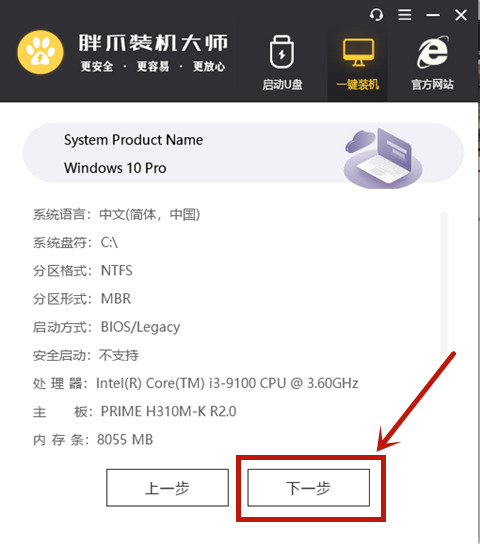
4、这时候选定需要安装的程序,小编原来是windows7系统,这次就选择重装为windows10系统,选中“电脑公司 win10 64位”,点击“下一步”;
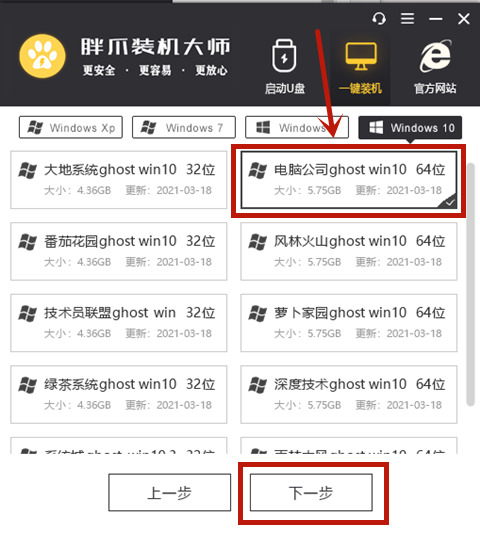
5、到了该步骤,小伙伴们可以选择一些常用的软件,方便系统安装后直接使用,继续点击“下一步”;

6、如果小伙伴们有需要备份的文件,可以进行选择,直接点击“开始安装”、不过小编建议将重要的文件放到c盘以外的分区中,这样可以让系统重装更快一点,免去备份和恢复的时间;
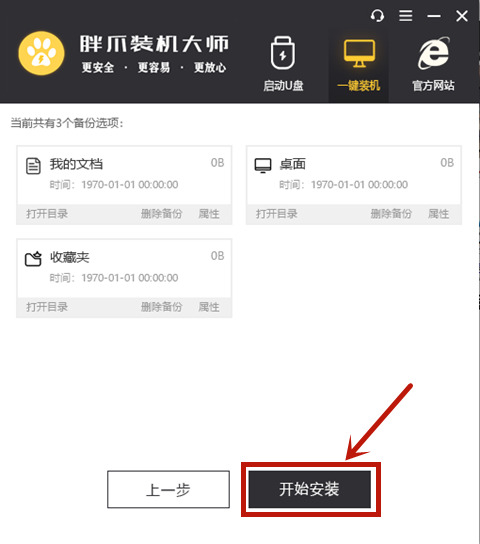
7、这时候软件就会开始自动下载装机需要的系统文件,我们只需要耐心等待就可以了。等到下载结束以后,系统会提示自动重启。
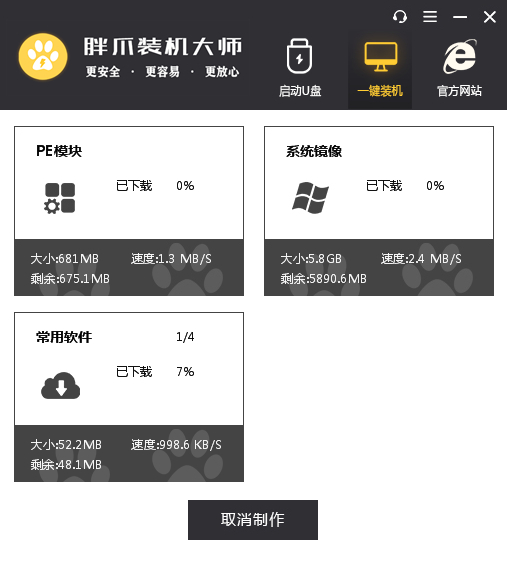
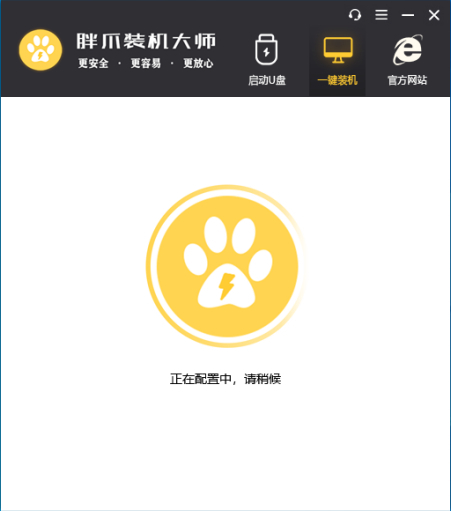

8、电脑自动重启以后不要进行任何操作,系统会自动进入pe解压系统文件,并且进行安装。整个步骤都不需要进行任何操作,只需要等待。

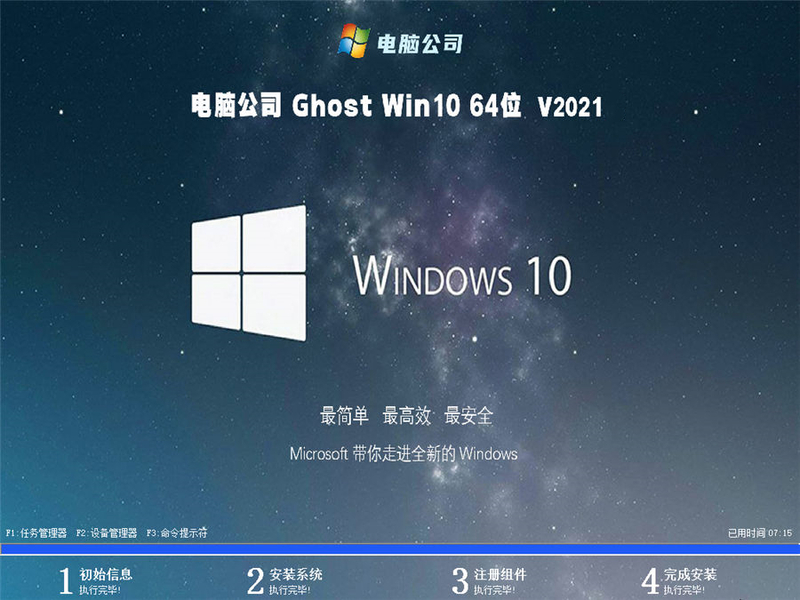
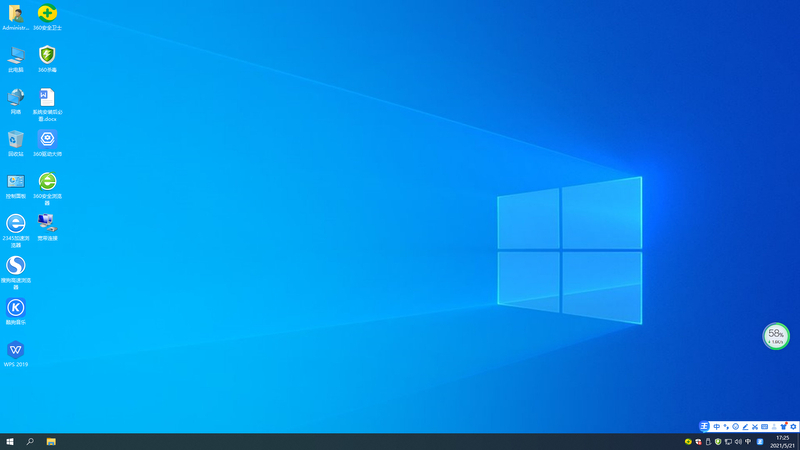
以上就是小编今天大家带来了应用程序无法正常启动0xc0000142以及0xc0000142怎么解决win10全部内容,希望能够帮助到大家。
